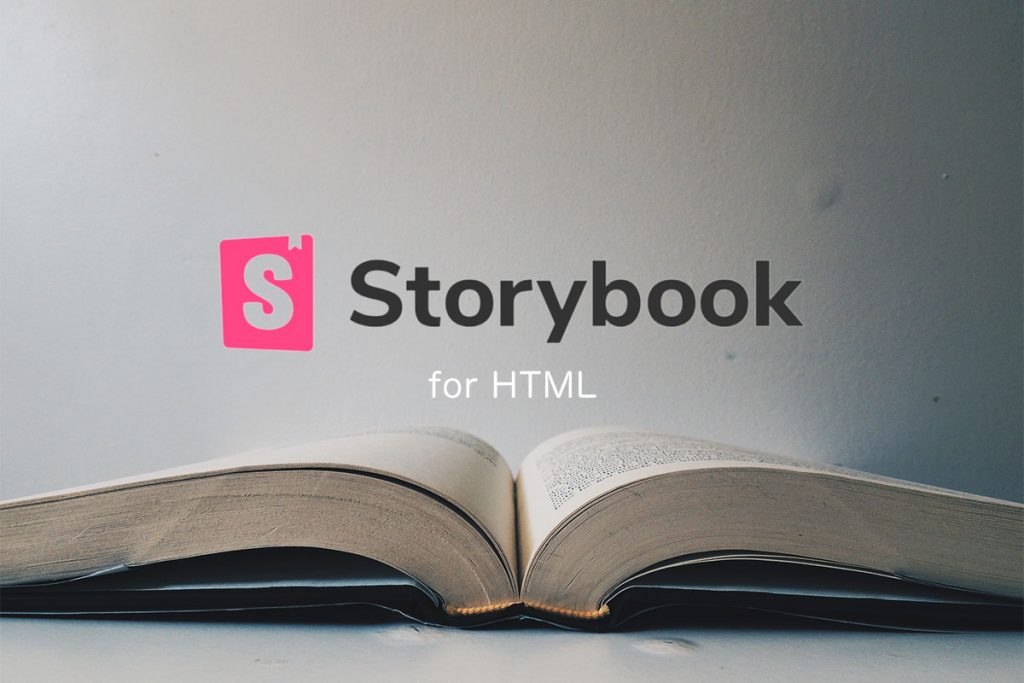StorybookはすぐれたUIコンポーネント管理ツールですが、ReactやVueだとできるものがplain HTML用だと痒いところに手が届かない印象でした。でもやらないといけないということでまとめてみた。
要件
- Responsive UIが確認できる
- ソースコードをコピペで利用できるようにしたい
つまりaddonsをうまく利用して実現したい。(https://storybook.js.org/addons/)
今回は addons-Viewport と mdxファイルが利用できる addons-Docs を利用しました。
ということで、目次
- 前提条件
- Storybook for Htmlのインストール
- SCSSを適用する設定
- Addonのインストール
前提条件
今回は既存プロジェクトを以下のように管理しており、そこにStorybookを同居させます。
既存プロジェクトのディレクトリ構造は以下の通りとします。
ECTテンプレート (http://ectjs.com/) を利用してHTML側もコンポーネント管理し、Storybook側では src/ect/_components 以下のコンポーネントを管理することになります。
また、スタイルについては、 MARKDOWN_HASH0f7bc6b0448cbca0959b2e11d9ee62f6MARKDOWNHASH をStorybook側でも読み込むようにします。
* 実際は webpackによるビルド環境ですが今回は省略しています。_
src
├── ect
│ ├── _components <-- ここのファイルをStorybookで管理
│ │ ├── _a.ect
│ │ ├── _b.ect
│ │ └── _c.ect
│ ├── _layout.ect
│ └── index.ect
├── js
│ └── main.js
└── scss
├── _components
│ ├── _a.scss
│ ├── _b.scss
│ └── _c.scss
└── main.scss <-- 上記a, b, cコンポーネとスタイルをimportしているStorybook for HTML のインストール
https://storybook.js.org/docs/guides/guide-html/
以下を実行するだけで初期設定は完了です。
npx -p @storybook/cli sb init --type htmlこれでStorybookのベーシックUIが確認できます。
yarn storybook
この時点でのディレクトリ構造
.
├── .storybook
│ └── main.js
├── package.json
├── src
| ├── ect
| │ ├── _components
| │ │ ├── _a.ect
| │ │ ├── _b.ect
| │ │ └── _c.ect
| │ ├── _layout.ect
| │ └── index.ect
| ├── js
| │ └── main.js
| └── scss
| ├── _components
| │ ├── _a.scss
| │ ├── _b.scss
| │ └── _c.scss
| └── main.scss
└── stories
└── index.stories.jsSCSSを適用する設定
次に src/scss/main.scss をStorybook側で読み込む設定をします。
node-sass,style-loader,css-loader,sass-loaderパッケージのインストール.storybook/main.jsにStorybook側のwebpack設定を追加.storybook/preview.jsで対象のscssファイルをimport
yarn add -D node-sass style-loader css-loader sass-loader.storybook/main.js
const path = require('path');
module.exports = {
stories: ['../stories/**/*.stories.js'],
webpackFinal: async (config) => {
config.module.rules.push({
test: /\.scss$/,
use: ['style-loader', 'css-loader', 'sass-loader'],
include: path.resolve(__dirname, '../'),
});
return config;
}
};.storybook/preview.js
import '!style-loader!css-loader!sass-loader!../src/scss/main.scss';Addonのインストール
Storybook Viewport Addon
https://github.com/storybookjs/storybook/tree/master/addons/viewport
モバイルデバイスごとのViewを確認できるaddonです。レスポンシブコンポーネントの確認にはとても便利です。
@storybook/addon-viewportのインストール.storybook/main.jsの更新.storybook/preview.jsの更新
@storybook/addon-viewport のインストール
このaddonは @storybook/react に依存しているのでこちらもインストールします。
yarn add -D @storybook/addon-viewport @storybook/react.storybook/main.js の更新
Addon定義を追加します。
const path = require('path');
module.exports = {
stories: ['../stories/**/*.stories.js'],
webpackFinal: async (config) => {
config.module.rules.push({
test: /\.scss$/,
use: ['style-loader', 'css-loader', 'sass-loader'],
include: path.resolve(__dirname, '../'),
});
return config;
},
addons: [
'@storybook/addon-viewport/register'
],
};.storybook/preview.js の更新
viewport定義を追加します。
import { addParameters } from '@storybook/react';
import { INITIAL_VIEWPORTS } from '@storybook/addon-viewport';
import '!style-loader!css-loader!sass-loader!../src/scss/main.scss';
addParameters({
viewport: {
viewports: INITIAL_VIEWPORTS,
},
});これでOKですが、ここで storybookを起動するとエラーになります。。これは次のaddonをついかすることで解消できます。

Storybook Docs Addon
https://github.com/storybookjs/storybook/tree/master/addons/docs
mdxファイルの利用を可能にするadonです。試行錯誤の結果これだと期待するアプトプットが出せました。
@storybook/addon-docsのインストール.storybook/main.jsの更新.storybook/preview.jsの更新- mdxコンポーネントファイルの作成
@storybook/addon-docs のインストール
yarn add -D @storybook/addon-docs.storybook/main.js の更新
storiesプロパティでターゲットファイルを mdx にします。
今回は stories 以下のmdx拡張子ファイルを対象とします。
それから、addon定義も追加します。
const path = require('path');
module.exports = {
stories: ['../stories/**/*.stories.mdx'],
webpackFinal: async (config, { configType }) => {
config.module.rules.push({
test: /\.scss$/,
use: ['style-loader', 'css-loader', 'sass-loader'],
include: path.resolve(__dirname, '../'),
});
return config;
},
addons: [
'@storybook/addon-viewport/register',
'@storybook/addon-docs',
],
};mdxコンポーネントファイルの作成
stories/ 配下にmdxファイルを作成します。今回は目次として index.stories.mdx , ボタンコンポーネントとして button.stories.mdx を作成します。
stories/index.stories.mdx
import { Meta } from '@storybook/addon-docs/blocks';
<Meta title="01_Getting started" />
# Getting started
Welcome to Our Design System!!stories/button.stories.mdx
Storyタグ内のソースを元にコンポーネント表示、コピー用のソースが生成表示されます。
import { Meta, Story, Preview } from '@storybook/addon-docs/blocks';
<Meta title="02_Components/Button" />
# Button
Buttonコンポーネント
<Preview withSource="open">
<Story name="Button">
<button class="button button--primary">Sample Button</button>
</Story>
</Preview>.storybook/preview.js の更新
特に設定は不要ですが、左ペインのナビゲーションに連番でコンポーネントを並べたいので、options.storySort にソート設定を追加しました。
import { addParameters } from '@storybook/react';
import { INITIAL_VIEWPORTS } from '@storybook/addon-viewport';
import '!style-loader!css-loader!sass-loader!../src/scss/main.scss';
addParameters({
viewport: {
viewports: INITIAL_VIEWPORTS,
},
options: {
storySort: (a, b) => {
return a[1].kind === b[1].kind ? 0 : a[1].id.localeCompare(b[1].id, undefined, { numeric: true })
}
},
});これで以下のように表示ができます。

 |
●ポイント4.5倍●2段ベッドにもなるワイドキングサイズベッド Whentass ウェンタス 薄型軽量ポケットコイルマットレス付き スタンダード ワイドK200[L][00] 価格:103,565円 |
![]()